8 Métodos de Cómo desbloquear un celular con PIN
Si te preguntas ¿cómo desbloquear un celular con pin olvidado en Samsung/LG/Huawei/motorola? Te decimos que actualmente hay diversos procedimientos para quitar el bloqueo del celular en los Smartphone que utilizan el sistema Android. No obstante, los usuarios de Apple quedan exentos de estas soluciones ¿Quieres conocerlas? Aquí te las explicamos:
- Método 1: 4uKey para desbloquear telefono bloqueado por pin
- Método 2: Google 'Buscar mi dispositivo'
- Método 3: Usar el servicio de Samsung “Buscar mi Móvil”
- Método 4: Bloqueo inteligente con Android 5.0 o versiones superiores
- Método 5: Bloqueo de la interfaz de usuario de la pantalla de bloqueo
- Método 6: Arranque en modo seguro para desbloquear un celular con pin
- Método 7: Use ADB para eliminar el archivo de contraseña
- Método 8: Restaurar de fábrica para telefono bloqueado por pin
- Trucos: Pin de tarjeta SIM de red bloqueado, ¿qué hacer?
Método 1: Utiliza 4uKey para quitar telefono bloqueado por pin
Si tienes un dispositivo Samsung la mejor solución para desbloquear movil con pin es Tenorshare 4uKey para Android. Esta herramienta ha sido desarrollada para ayudarte con este incomodo problema.
Además de eliminar el telefono bloqueado por pin también es posible hacerlo con la contraseña, el patrón y la huella digital. Este problema se resuelve en tres simples pasos ¿Te interesa conocerlos? ¡Aquí la respuesta!
Paso 1.Descarga Tenorshare 4uKey para Android en tu computadora de confianza:
Paso 2.Abre el programa y conecta el dispositivo móvil al ordenador.

Paso 3.Seguidamente se mostrará la pantalla con las opciones para eliminar el código que no recuerdas. Haz clic donde dice “Quitar bloqueo de pantalla”.

Paso 4.A continuación, se mostrará una alerta indicando la eliminación de la contraseña. Presiona sobre el botón que dice “Sí”. De esta forma, el programa comenzará a eliminar el código.

Método 2: Desbloquear un telefono con pin mediante Google 'Buscar mi Android'
La mayoría de los teléfonos inteligentes tienen el servicio de “Buscar mi Android” otros lo conocen como Android Device Manager. Lo importante es que esta función ofrece a los usuarios la oportunidad de eliminar el bloqueo del pin de manera remota.
La ventaja de esta solución es que puede aplicarse sin necesidad de tener el dispositivo móvil de forma física. Además, es muy rápido de hacer porque la función ya está incorporada en el teléfono aumentando las probabilidades de efectividad. Sin embargo, como punto negativo debemos destacar que no funciona muy bien para Android Oreo.
- En la computadora ingresa a la página web de Google buscar mi Android. Seguidamente ingresa los datos de tu cuenta Google.
- Al iniciar la sesión marca el nombre que identifica a tu celular. Luego se mostrará la ubicación del mismo con el mapa y otras alternativas.
- Haz clic donde dice “Borrar”. De esta forma se eliminará el contenido y las configuraciones en el dispositivo móvil.
No se debe elegir la opción de bloquear porque esta solo aplica cuando el teléfono no tiene pin de pantalla.
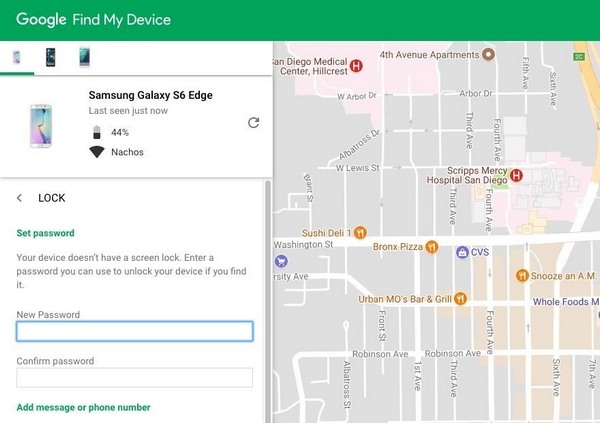
Método 3: Desbloquear un celular con pin usando“Buscar mi Móvil”
La empresa surcoreana pone a disposición de sus usuarios el servicio de “Buscar mi Móvil”. Este es ideal para quitar el telefono bloqueado por pin y restaurar el acceso al celular. Es muy sencillo de aplicar y además se ofrecen otras funciones tan útiles como el desbloqueo. El único punto en contra es que no procede sino se tiene una cuenta Samsung. Ahora bien, para ejecutarlo solo debes seguir estas instrucciones:
Ingresa a la página oficial de Find My Mobile y abre tu cuenta de Samsung.
A continuación, se mostrarán una serie de opciones en el lado izquierdo de la pantalla. Pulsa sobre “bloquear mi pantalla”. De inmediato se pedirá que ingrese un nuevo código de bloqueo.
Coloca los dígitos y marca el botón de bloqueo del panel.
en uno o dos minutos se actualizará el código y podrás ingresar al Smartphone con el nuevo PIN.
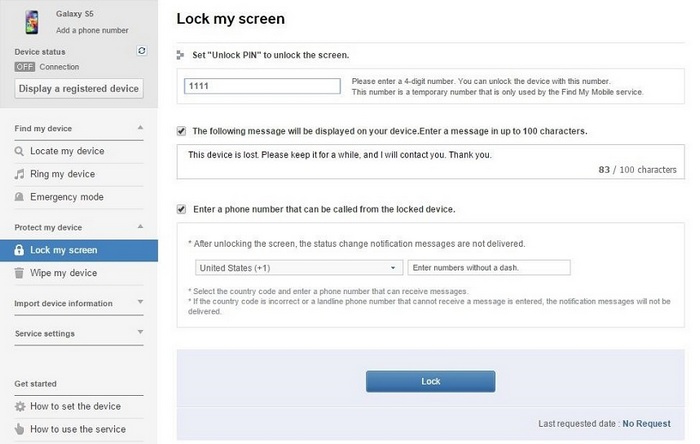
Método 4: Desbloquear un móvil con pin usando el Bloqueo inteligente
Una de las características que ofrece Android 5.0 a los usuarios es el “Smart Lock”. Este también se conoce con el nombre de desbloqueo automático o inteligente. El objetivo el desbloquear el celular de una manera más sencilla sin obviar las medidas de seguridad.
Una ventaja es que no se necesita ingresar Pin o patrón de seguridad. Lo único que debes hacer es configurarlo para que en determinadas ocasiones de desactive con inmediatez. Entre las opciones más usadas está la de reconocimiento facial, al realizar consultas usando Ok Google, si se esta un lugar de confianza o cerca de un Bluetooth.
Para usarlo solo se requiere cumplir con estas instrucciones:
A continuación, sigue esta ruta Ajustes > Seguridad > Bloqueo de pantalla. Seguidamente selecciona el bloqueo que mas te guste.
el bloqueo manual se utilizará si el teléfono no se usa en un tiempo máximo de cuatro horas.
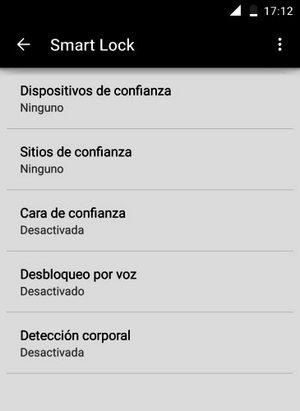
Método 5: Bloqueo de la interfaz de usuario de la pantalla de bloqueo
Para quienes usan Android 5.0-5.1.1 pueden utilizar la solución que busca bloquear la interfaz de usuario. Este método resulta muy útil para quien olvido el Pin del celular y lo mejor es que no requiere de herramientas adicionales.
Como contra podemos destacar que este plan es un simple truco, por lo tanto, no es garantía de que sea efectivo al 100%. Ahora bien, si aun conociendo esta desventaja deseas practicarlo mira como hacerlo:
- Con el panel bloqueado ingresa a la opción de “llamada de emergencia”. Seguidamente llega el momento de escribir una cadena usando asterisco (*). Presiona el botón 10 veces y luego copia.
- Pega esta cadena de forma repetida hasta que no quede espacio para seguir pegando.
- Dirígete nuevamente a la pantalla de bloqueo y abre el icono de cámara. Una vez lo has hecho arrastra la barra de notificaciones hacia abajo y abre la configuración.
- A continuación, observarás la pantalla para colocar la contraseña. Este es el momento de pegar la cadena varias veces cuando ya no lo permita se bloqueará el panel. Luego podrás ingresar a la interfaz del dispositivo móvil.
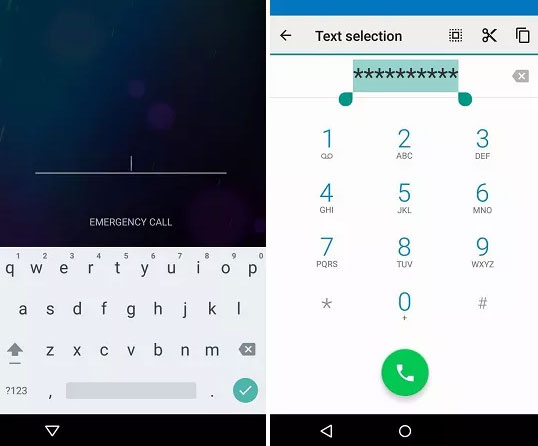
Método 6: Arranque en modo seguro para desbloquear un celular con pin
Este procedimiento es ideal para quienes han configurado la clave con una herramienta de terceros. En este caso el sistema de arranque en modo seguro es la alternativa más segura para quitar el desbloqueo.
Es preciso destacar que al reiniciar el celular las aplicaciones se desactivan por un instante. De esta forma, se le da al usuario el tiempo suficiente para eliminar el código de ingreso. La aplicación se activa cuando se olvida el Pin, no obstante, solo es valida para herramientas de terceros. A continuación, los pasos a seguir:
Ingresa al menú de energía en el panel de bloqueo. Esto debes hacerlo presionando el botón de encendido haz clic en “Aceptar” cuando te pida “Reiniciar en modo seguro”.
Método 7: Use ADB para quitar el telefono bloqueado por pin
Lo primero que necesitas saber es que esta solución es realmente complicada, pues requiere rootear el teléfono. Este procedimiento es uno de los más temidos por los usuarios porque exige un alto nivel de conocimientos en tecnología. Ante un error podríamos incluso dañar el Smartphone.
Esta técnica es efectiva solo para omitir el código de la pantalla en el caso de que se haya habilitado la depuración USB en el celular. Es uno de los más útiles pero difícil de ejecutar. Además, tenemos el deber de mencionar que el cifrado habilitado en el dispositivo móvil no siempre es compatible con esta opción.
Pensando en lo complejo de este plan a continuación te damos algunos consejos para rootear:
- Tener una copia de seguridad actualizada
- Hay que tener un mínimo del 60% de carga
- En el caso de no tener el controlador de USB instalado asegúrate de tener el de tu teléfono Android.
- Tener activa la depuración USB en su dispositivo
Una vez hayas considerado estos consejos llega la hora de usar ADB para eliminar el archivo de contraseña. Aquí las instrucciones:
Paso 1: Conecte el celular a una computadora con un cable USB. Posteriormente presiona en el el símbolo del sistema en el directorio de instalación de ADB.
Paso 2: Escribe el siguiente comando: adb shell rm /data/system/gesture.key en la ventana de CMD y marca “enter”. Reinicia el teléfono y al encender ya no estará la pantalla de bloqueo.
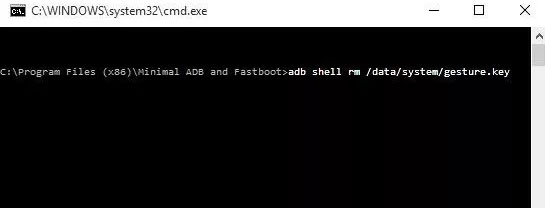
Método 8: Restaurar de fábrica para quitar telefono bloqueado por pin
Si decides usar este método significa que liberarás tu teléfono del bloqueo, pero perderás todos los datos. También existe la alternativa de Factory Reset Protection, pero antes de aplicarlo es necesario conocer la clave de la cuenta en Google.
Esta solución puede ser usada en cualquier dispositivo de Android. Es fácil de hacer, la única complejidad esta en que puede ser complicado llegar al menú del cargador de arranque. Fuera de eso es no tendrás problemas. Aprende como hacerlo:
- Coloca el celular en modo de recuperación para hacer aparecer el menú del cargador de arranque. Al mostrarse elige esta función. Puedes ayudarte con el botón de volumen y con el de encendido para seleccionarla.
- Ingresa al modo de recuperación y elige la opción de “Limpiar datos / restablecimiento de fábrica. Marca sobre ella y se eliminarán todas las configuraciones y datos.

Trucos: Pin de tarjeta SIM de red bloqueado, ¿qué hacer?
La tarjeta de SIM es tan importante como cualquier otro implemente del celular. Se trata de una tarjeta con microchip que te ofrece los servicios de una compañía móvil. Estas han evolucionado en el tiempo para adaptarse a las nuevas especificaciones de los teléfonos actuales.
Para acceder a los servicios de la telefonía es necesario ingresar un código para desbloquear el Smartphone. Recordemos que el objetivo es pertenecer a una red telefónica que nos permita comunicarnos con nuestros contactos. En el caso de olvidar la clave por lo general después de tres intentos errados el SIM se bloqueará. Si este es tu caso a continuación te mostramos como encontrar el pin de desbloqueo de red de tarjeta sim… ¡Sigue leyendo!
Este lo puedes encontrar en la tarjeta de la SIM. Se trata de un código que te permite ingresar una nueva clave y quitar el bloqueo. Mira donde esta ubicado:
si esto no funciona te recomendamos consultar con tu proveedor de servicio telefónico.

Conclusión
Esperamos que este artículo haya resuelto tus dudas sobre cómo desbloquear un celular con PIN. Nuestro objetivo es mostrarte que existe una solución efectiva para superar este problema tan incómodo. Entre todas las opciones, nuestra recomendación principal es el programa Tenorshare 4uKey para Android, con el cual podrás desbloquear un celular con patrón, una contraseña olvidada o incluso el PIN de seguridad de manera sencilla y rápida.


4uKey for Android - No.1 Quitar Contraseña/FRP de Android
- Quitar cuenta Google de Samsung sin contraseña
- Eliminar el patrón, código PIN, contraseña& huella digital o Face ID de Android
- Desbloquear un celular Samsung/Honor/Huawei/Xiaomi/Motorola/LG, etc.
- Omitir Samsung/Huawei/Xiaomi/Oppo/Realme/Vivo FRP sin cuenta de Google
- Soporte 6000+ modelos de dispositivos Android y la última versión Android 15.
Expresa Tu Opinión
luego escribe tu reseña





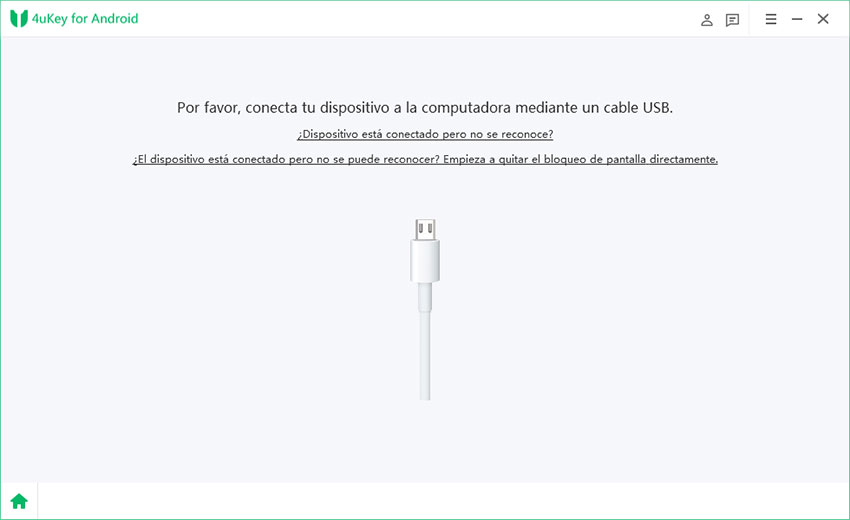





Por Alejandro García
21/03/2025 / Desbloqueo Android
¡Califica ahora!